Οποιαδήποτε στιγμή, μπορείτε να επιλέξετε Ανανέωση για να ενημερώσετε τα δεδομένα για τους Συγκεντρωτικούς Πίνακες στο βιβλίο εργασίας σας. Μπορείτε να ανανεώσετε τα δεδομένα για Συγκεντρωτικούς Πίνακες που έχουν εισαχθεί από Power Query, όπως μια βάση δεδομένων (SQL Server, Oracle, Access και ούτω καθεξής), κύβου υπηρεσιών ανάλυσης, τροφοδοσία δεδομένων και πολλές άλλες προελεύσεις. Μπορείτε επίσης να ανανεώσετε δεδομένα από έναν πίνακα του Excel,ο οποίος περιλαμβάνει αυτόματα όλες τις αλλαγές στην εξωτερική προέλευση δεδομένων του.
Από προεπιλογή, οι Συγκεντρωτικοί Πίνακες δεν ανανεώνονται αυτόματα, αλλά μπορείτε να καθορίσετε ότι ο Συγκεντρωτικός Πίνακας ανανεώνεται αυτόματα όταν ανοίγετε το βιβλίο εργασίας που περιέχει τον Συγκεντρωτικό Πίνακα.
-
Επιλέξτε τον Συγκεντρωτικό Πίνακα για να εμφανίσετε την καρτέλα Ανάλυση Συγκεντρωτικού Πίνακα.
-
Επιλέξτε

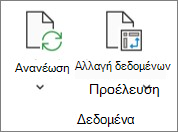
Συμβουλή: Μπορείτε να κάνετε δεξί κλικ στον Συγκεντρωτικό Πίνακα και να επιλέξετε Ανανέωση.
-
Για να ενημερώσετε όλους τους Συγκεντρωτικούς Πίνακες στο βιβλίο εργασίας σας ταυτόχρονα, στην καρτέλα Ανάλυση Συγκεντρωτικού Πίνακα, επιλέξτε το βέλος Ανανέωση και επιλέξτε

Εάν η ανανέωση διαρκέσει περισσότερο από όσο περιμένετε, στην καρτέλα Ανάλυση Συγκεντρωτικού Πίνακα, επιλέξτε το βέλος Ανανέωση και επιλέξτε Ανανέωση κατάστασης για να ελέγξετε την κατάσταση ανανέωσης.
Για να διακόψετε την ανανέωση, επιλέξτε Ακύρωση ανανέωσης.
Εάν το πλάτος των στηλών και η μορφοποίηση κελιών των δεδομένων σας προσαρμόζονται κατά την ανανέωση των δεδομένων του Συγκεντρωτικού Πίνακα και δεν θέλετε να συμβεί αυτό, βεβαιωθείτε ότι έχουν επιλεγεί οι παρακάτω επιλογές:
-
Στην καρτέλα Ανάλυση Συγκεντρωτικού Πίνακα, επιλέξτε

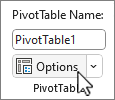
-
Στην καρτέλα Διάταξη & Μορφοποίηση , επιλέξτε τα πλαίσια Αυτόματη προσαρμογή του πλάτους των στηλών κατά την ενημέρωση και Διατήρηση της μορφοποίησης των κελιών στα πλαίσια ενημέρωσης.
-
Επιλέξτε τον Συγκεντρωτικό Πίνακα για να εμφανίσετε την καρτέλα Ανάλυση Συγκεντρωτικού Πίνακα στην κορδέλα.
-
Επιλέξτε

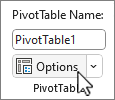
-
Στην καρτέλα Δεδομένα , επιλέξτε το πλαίσιο Ανανέωση δεδομένων κατά το άνοιγμα του αρχείου .
-
Επιλέξτε τον Συγκεντρωτικό Πίνακα για να εμφανίσετε την καρτέλα Συγκεντρωτικός Πίνακας στην κορδέλα.
-
Επιλέξτε το

Συμβουλή: Μπορείτε να κάνετε δεξί κλικ στον Συγκεντρωτικό Πίνακα και να επιλέξετε Ανανέωση.
-
Για να ενημερώσετε όλους τους Συγκεντρωτικούς Πίνακες στο βιβλίο εργασίας σας ταυτόχρονα, στην καρτέλα Συγκεντρωτικός Πίνακας, επιλέξτε

Εάν το πλάτος των στηλών των δεδομένων σας προσαρμόζεται όταν ανανεώνετε τα δεδομένα του Συγκεντρωτικού Πίνακα και δεν θέλετε να συμβεί αυτό, βεβαιωθείτε ότι είναι ενεργοποιημένη η παρακάτω επιλογή:
-
Στην καρτέλα Συγκεντρωτικός Πίνακας, επιλέξτε

-
Στο τμήμα παραθύρου Ρυθμίσεις Συγκεντρωτικού Πίνακα στη δεξιά πλευρά, επιλέξτε Αυτόματη προσαρμογή του πλάτους των στηλών κατά την ανανέωση στην περιοχή Ταξινόμηση και εμφάνιση.
-
Στην καρτέλα Συγκεντρωτικός Πίνακας, επιλέξτε

-
Στο τμήμα παραθύρου Ρυθμίσεις Συγκεντρωτικού Πίνακα στη δεξιά πλευρά, επιλέξτε Ανανέωση δεδομένων σε ανοιχτό αρχείο.
-
Επιλέξτε τον Συγκεντρωτικό Πίνακα για να εμφανίσετε την καρτέλα Ανάλυση Συγκεντρωτικού Πίνακα.
-
Επιλέξτε

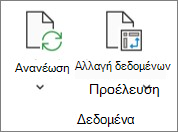
Συμβουλή: Μπορείτε να κάνετε control-κλικ στον Συγκεντρωτικό Πίνακα και να επιλέξετε Ανανέωση.
-
Για να ενημερώσετε όλους τους Συγκεντρωτικούς Πίνακες στο βιβλίο εργασίας σας ταυτόχρονα, στην καρτέλα Ανάλυση Συγκεντρωτικού Πίνακα, επιλέξτε το βέλος Ανανέωση και επιλέξτε

Εάν η ανανέωση διαρκέσει περισσότερο από όσο περιμένετε, στην καρτέλα Ανάλυση Συγκεντρωτικού Πίνακα, επιλέξτε το βέλος Ανανέωση και επιλέξτε Ανανέωση κατάστασης για να ελέγξετε την κατάσταση ανανέωσης.
Για να διακόψετε την ανανέωση, επιλέξτε Ακύρωση ανανέωσης.
Εάν το πλάτος των στηλών και η μορφοποίηση κελιών των δεδομένων σας προσαρμόζονται κατά την ανανέωση των δεδομένων του Συγκεντρωτικού Πίνακα και δεν θέλετε να συμβεί αυτό, βεβαιωθείτε ότι έχουν επιλεγεί οι παρακάτω επιλογές:
-
Επιλέξτε τον Συγκεντρωτικό Πίνακα για να εμφανίσετε την καρτέλα Ανάλυση Συγκεντρωτικού Πίνακα.
-
Επιλέξτε Επιλογές.
-
Στην καρτέλα Διάταξη, επιλέξτε τα πλαίσια Αυτόματη προσαρμογή του πλάτους των στηλών κατά την ενημέρωση και Διατήρηση της μορφοποίησης των κελιών στα πλαίσια ενημέρωσης.
-
Επιλέξτε τον Συγκεντρωτικό Πίνακα για να εμφανίσετε την καρτέλα Ανάλυση Συγκεντρωτικού Πίνακα.
-
Επιλέξτε Επιλογές.
-
Στην καρτέλα Δεδομένα , επιλέξτε Ανανέωση δεδομένων κατά το άνοιγμα του αρχείου.
Ο Συγκεντρωτικός Πίνακας στο iPad είναι διαθέσιμος σε πελάτες που εκτελούν το Excel σε iPad έκδοση 2.82.205.0 και νεότερες εκδόσεις. Για να αποκτήσετε πρόσβαση σε αυτήν τη δυνατότητα, βεβαιωθείτε ότι η εφαρμογή σας ενημερώνεται στην πιο πρόσφατη έκδοση μέσω του App Store.
Πατήστε οπουδήποτε στον Συγκεντρωτικό Πίνακα για να εμφανιστεί στην καρτέλα Συγκεντρωτικός Πίνακας στην κορδέλα και, στη συνέχεια, πατήστε Ανανέωση.
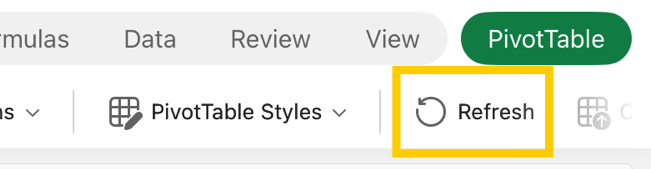
Εναλλακτικά, μπορείτε να πατήσετε παρατεταμένα ένα κελί σε οποιοδήποτε σημείο της περιοχής του Συγκεντρωτικού Πίνακα και, στη συνέχεια, να πατήσετε Ανανέωση.
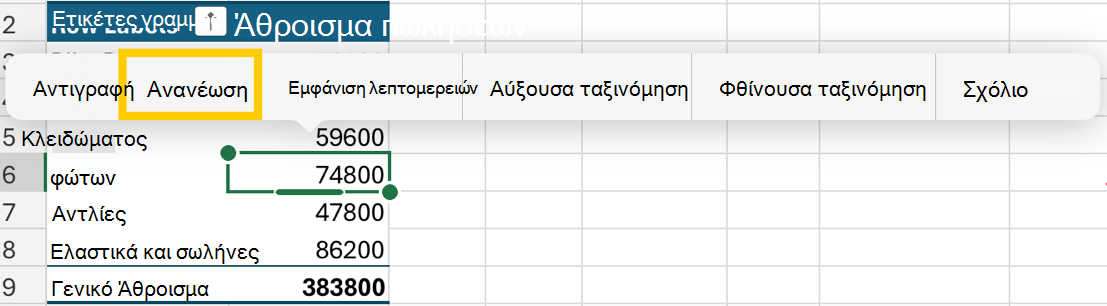
Χρειάζεστε περισσότερη βοήθεια;
Μπορείτε ανά πάσα στιγμή να ρωτήσετε έναν ειδικό στην Κοινότητα τεχνικής υποστήριξης του Excel ή να λάβετε υποστήριξη στις Κοινότητες.










